May -Akda:
Randy Alexander
Petsa Ng Paglikha:
26 Abril 2021
I -Update Ang Petsa:
1 Hulyo 2024
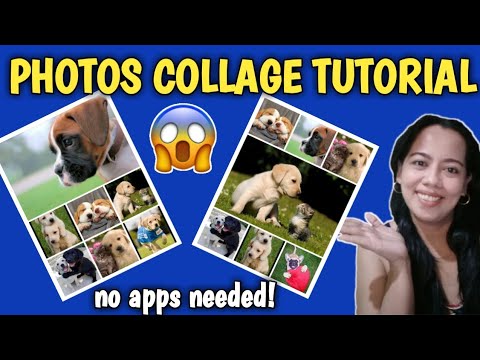
Nilalaman
Sa artikulong ito, wikiHow ay magpapakita sa iyo kung paano lumikha ng mga kaganapan sa Facebook. Ang "Mga Kaganapan" ay isang pansamantalang pahina para sa paparating na mga partido o mga talakayang panlipunan, ginagamit mo ang pahinang ito upang anyayahan ang lahat sa Facebook na dumalo. Maaari kang lumikha ng mga kaganapan sa mga mobile at desktop na bersyon ng Facebook.
Mga hakbang
Paraan 1 ng 2: Sa telepono
Buksan ang Facebook. I-tap ang icon ng Facebook app, ang puting "f" sa isang madilim na asul na background. Bubuksan ng app ang pahina ng News Feed kung naka-log in ka.
- Kung hindi ka naka-log in, ipasok ang iyong email address (o numero ng telepono) at password bago magpatuloy.

Pindutin ang pindutan ☰. Mahahanap mo ang pindutang ito sa kanang sulok sa ibaba ng screen (iPhone) o sa kanang sulok sa itaas (Android). Bubuksan nito ang menu.- Ang ilang mga bersyon ng pagsubok ng Facebook app ay magkakaroon ng isang 3-tuldok na icon sa halip na 3 mga gitling.

Pindutin ang pindutan Mga Kaganapan (Kaganapan). Dapat mong makita ang isang icon ng kalendaryo sa tuktok ng menu.- Kung gumagamit ka ng beta na bersyon ng Facebook, maaaring kailangan mong mag-scroll pababa upang makita ang pagpipilian Mga Kaganapan.

Pumili ka Lumikha (Lumikha) (iPhone) o +. Sa iPhone, pindutin ang pindutan Lumikha sa kanang sulok sa itaas ng screen; Sa Android, i-tap ang asul na plus sign sa kanang sulok sa ibaba ng screen. Bubuksan nito ang menu sa ilalim ng screen.
Piliin ang uri ng kaganapan. Sa iPhone, piliin ang uri ng kaganapan mula sa menu; sa Android, i-tap ang uri ng kaganapan sa tuktok ng pahina at pumili ng isa sa mga sumusunod na pagpipilian:
- Lumikha ng Pribadong Kaganapan (Lumikha ng mga pribadong kaganapan) - Lumikha ng isang kaganapan sa Facebook na maaari lamang ma-access ng mga inanyayahang tao.
- Lumikha ng Kaganapan Pampubliko (Lumikha ng mga kaganapan sa pamayanan) - Lumikha ng isang pampublikong kaganapan na naa-access sa lahat, kabilang ang mga tao na walang isang Facebook account.
- Lumikha ng Kaganapan sa Grupo (Lumikha ng kaganapan sa pangkat) - Pinapayagan kang pumili ng isang pangkat na pagmamay-ari mo upang magpadala ng isang imbitasyon. Hindi ma-access ng mga kasapi na hindi pangkat ang kaganapan.
Ipasok ang pangalan ng kaganapan. I-click ang patlang ng teksto na "Pamagat ng Kaganapan" sa tuktok ng screen, pagkatapos ay i-type ang pangalang nais mong gamitin.
Mag-upload ng mga larawan para sa kaganapan. I-click ang icon ng camera o larawan sa kanang sulok ng pangalan ng kaganapan, pumili ng isang larawan mula sa telepono.
Magdagdag ng oras sa kaganapan. Tapikin ang kasalukuyang oras (ipapakita ang pagpipilian na "Ngayon sa"), pagkatapos ay piliin ang petsa at oras, pindutin OK lang.
Magdagdag ng lokasyon. I-tap ang patlang na "Lokasyon", i-type ang pangalan ng lugar, at i-tap ang lokasyon. Ito ay pagdaragdag ng venue sa kaganapan.
Lagyan ng deskripsyon. I-click ang patlang na "Higit pang impormasyon", pagkatapos ay mag-type ng karagdagang impormasyon upang maabisuhan ang mga tao tungkol sa iyong kaganapan. Ito ay isang magandang lugar upang magdagdag ng mga patakaran, plano o iskedyul ng bahay.
I-edit ang mga pagpipilian sa kaganapan. Nakasalalay sa uri ng kaganapan na iyong inaayos, may mga sumusunod na pagpipilian:
- pribado (Pribado) - I-click ang switch na "Maaaring mag-imbita ng mga kaibigan ang mga bisita" upang maiwasan ang mga bisita na magpadala ng mga paanyaya sa iba.
- Pampubliko (Public) - Idagdag ang ticketing web address, impormasyon ng co-organiser o kategorya.
- Pangkat (Mga Pangkat) - Piliin ang pangkat bilang batayan ng panauhin sa pamamagitan ng pag-click sa puting puwang sa ibaba ng pangalan ng kaganapan at pagpili ng isang pangkat.
Mag-click Lumikha. Ito ang asul na pindutan sa ilalim ng screen. Pindutin ang pindutan na ito upang mai-post ang kaganapan. anunsyo
Paraan 2 ng 2: Sa computer
Buksan ang Facebook. Bisitahin ang https://www.facebook.com/. Dadalhin ka sa pahina ng Facebook News Feed kung naka-log in ka sa Facebook.
- Kung hindi naka-log in, ipasok ang iyong email address (o numero ng telepono) at password sa kanang sulok sa itaas, pagkatapos ay mag-click Mag log in (Mag log in).
Mag-click Mga Kaganapan. Nasa tabi ito ng isang icon ng kalendaryo sa kaliwang bahagi ng pahina ng News Feed.
Mag-click + Lumikha ng Kaganapan (+ Lumikha ng kaganapan). Ito ay isang asul na pindutan sa kaliwang bahagi ng screen. Pagkatapos ng pagpindot sa pindutan, lilitaw ang isang menu.
Piliin ang uri ng kaganapan. Mag-click sa isa sa mga sumusunod na pagpipilian mula sa menu:
- Lumikha ng Pribadong Kaganapan - Lumikha ng mga kaganapan na maaari lamang makita ng mga inanyayahang tao.
- Lumikha ng Kaganapan Pampubliko - Gawing bukas ang mga kaganapan sa lahat, mayroon man silang Facebook account o wala.
Mag-upload ng mga larawan sa kaganapan. Mag-click Mag-upload ng Larawan o Video (Mag-upload ng larawan o video) upang buksan ang isang window ng window ng browser sa iyong computer, pumili ng larawan o video at mag-click Buksan (Buksan) sa ilalim ng window.
Idagdag ang pangalan ng kaganapan. Sa patlang ng teksto na "Pangalan ng Kaganapan", ipasok ang pangalang nais mong gamitin. Ang pangalan ay dapat na parehong maigsi at nagpapahiwatig ng nilalaman ng kaganapan (hal. "60th birthday party").
Ipasok ang lokasyon. I-type ang lokasyon o pangkalahatang lugar kung saan naganap ang kaganapan sa "Lokasyon" na patlang ng teksto.
Magdagdag ng mga oras ng pagsisimula at pagtatapos. Idagdag ang impormasyon sa mga patlang na "Start" at "End", ayon sa pagkakabanggit.
- Kung lumilikha ka ng isang pribadong kaganapan, makikita mo lamang ang patlang na "Magsimula", mula doon mag-click sa link + Oras ng Pagtatapos (magdagdag ng oras ng pagtatapos) upang idagdag ang oras ng pagtatapos ng kaganapan.
Magdagdag ng isang paglalarawan. Ipasok ang paglalarawan ng kaganapan sa dialog box na "Paglalarawan". Ito ay isang magandang lugar upang magdagdag ng impormasyon tungkol sa mga panuntunan, layunin, iskedyul ng kaganapan, atbp.
I-edit ang iba pang mga setting kung nais. Ang mga pampublikong kaganapan, halimbawa, ay nagbibigay-daan sa iyo upang magdagdag ng mga keyword upang mahahanap ng mga tao ang iyong kaganapan. Mayroon ding pagpipilian upang maiwasan ang pag-post ng mga inanyayahan nang walang pahintulot sa kanila.
- Pinapayagan ka ng mga pribadong kaganapan na suriin o alisan ng check ang pagpipiliang "Ang mga panauhin ay maaaring magdala ng mga kaibigan".
I-click ang pindutan Lumikha o Lumikha ng Pribadong Kaganapan. Ito ang asul na pindutan sa kanang sulok sa ibaba ng screen. Ginagamit ito upang mag-post ng mga kaganapan. Pagkatapos ay maaari kang mag-imbita ng mga kaibigan sa pamamagitan ng pag-click Mag-anyaya (Imbitahan), pumili Pumili ng Mga Kaibigan (Pumili ng mga kaibigan) at pumili ng mga kaibigan. anunsyo
Babala
- Ang mga pribadong kaganapan ay pribado lamang sa panig ng panauhin. Kung nais mong talakayin ang mga sensitibo o personal na isyu, mas mahusay na manatili ka sa Facebook.



